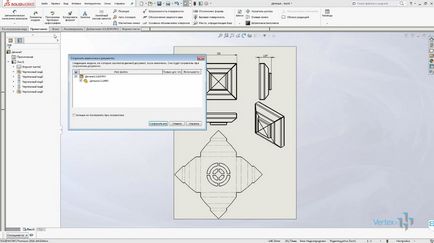Можете да изтеглите този урок! За да направите това, което трябва да бъде регистриран потребител на сайта. След като се регистрирате или zaloginetes, в този момент ще видите връзка за изтегляне.
Текст версия на урока "Създаване на части с помощта на ламаринени елементи в SOLIDWORKS"
На предната част на самолета, ще се създаде една скица, която ще бъде част от бъдещата тримесечие.
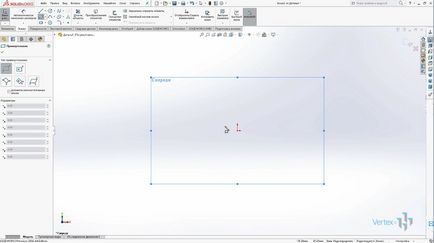
При употреба раздела ламарина основен елемент ръб / устна.
Дебелината на листовия метал въведе квоти за един завой 1.5 mm KoeffitsientK напусне и да се определи стойността на 5. Това ще означава, че дължината в хоризонтално положение за бъдещите части ще се изчислява в дебелината на средната линия част.
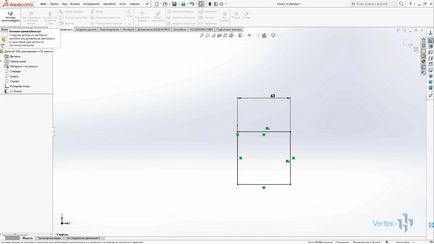
След това, ние използваме ъгъл елемент ръб. За създаване на самолет за скицата, изберете горната страна на съществуваща част.
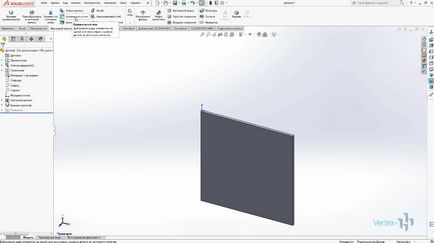
За да създадете бъдещата ръба на скица, отидете да се създаде скица самолет.
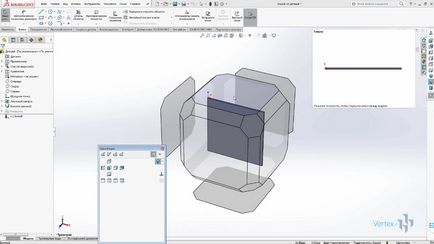
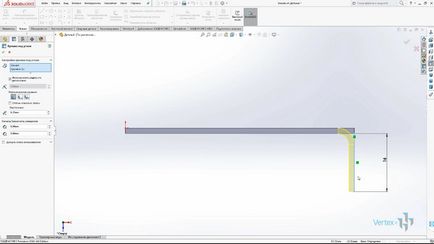
Изберете пристрояване ръб.

След това, ние използваме ребро край елемент.
Изберете мястото за създаване на бъдещи краищата, второто кликване на левия бутон на мишката, за да определите посоката на създаването на бъдещата ръб, вземете втория съседен ръб.

В конфигурацията на раздел фланец в областта на графика за задаване на разстоянието на разликата - 1 мм, ъгълът - 52 ° градуса с дължина фланец - 21 mm.

Местоположението на ръба достави - Материал отвън.
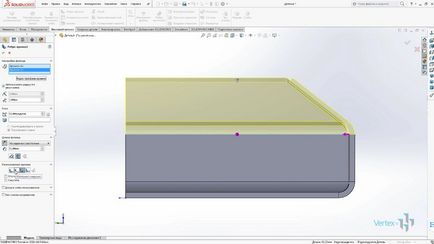
Отново активирате Edge фланец команда.
В секцията Настройки на фланеца. Изберете един ръб. Вторият натискане на левия бутон за избор на посока на създаване ръб съседен избере установи ъгъл - 44 °, разстоянието на разликата - 1 мм, дължина фланец - 44 мм.

За добавянето на материали извън съществуващата ъгъл ръб ще промени 40 ° край и изберете местоположение - Сгънете отвън. Щракнете върху OK.

В непосредствена близост до отпред създаде скица, която ще бъде дъщерно дружество скица за създаване на диаграми за детайлите.
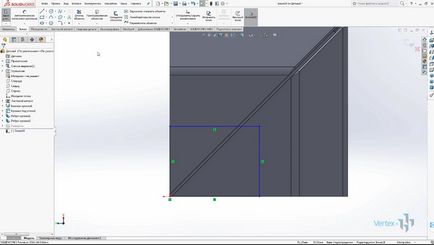
На новосъздадената страна ще създаде криви под 90 °.
За тази цел съществуващите аспекти създават скица и проект линия преди изготвена скица дъщерно дружество към новосъздадения скицата.

С предмет на инструмент за конвертиране на раздела ламарина. изберете елемент Бенд.

В дървото изберете желания дизайн за използване на съществуващ скица.

В Fixed лицето избере фиксирана лицето.

Изместването разстоянието въведе - 10 mm, на ъгъла на сгъване - 90 °. Премахване на границите по подразбиране и да се въведе диапазон - 1 мм. Щракнете върху OK.
На втората страна направя същата операция, използвайте само по друг начин - без да се създава скица предварително, и създава миниатюри директно вече в отбора.
Ние избираме огъване елемент. Изберете равнинно лице, на която да се направи линия от сгъването и проектира спомагателни скица линия, за да се създаде гънки.
След освобождаването на скицата в лицето на секцията Фиксирана изберете Фиксирана лицето. Както можете да видите, настройките се съхраняват от предишната команда, така че натиснете ОК.

Създаване на огледален образ на получените части.
В раздела артикули, изберете инструмента Mirroring. Изберете лицето бъде съпроводен.
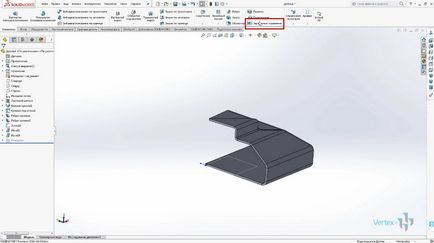
В копирате, изберете част на тялото. Щракнете върху OK.

Скриване на спомагателни скица за да се избегнат смущения. И тогава ние създаваме още половин части.

Ние използваме същия Mirror елемент.
В равнината Mirror. Изберете лицето бъде съпроводен копие → тяло. Щракнете върху OK.
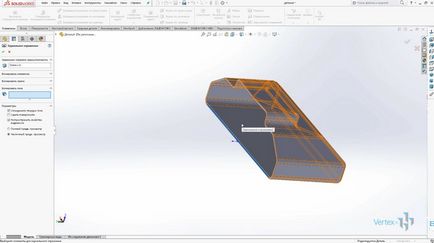
На получените аспекти създаде скица.

След отваряне скица използване елемент вход.
В граничния Изберете границата отдушник.

Свойствата раздел геометрия избират лицето, на което се създава дупка, радиус на доставките кривина - 1 mm в раздел изберете линия ребра, за да създадете направляващи ребра.
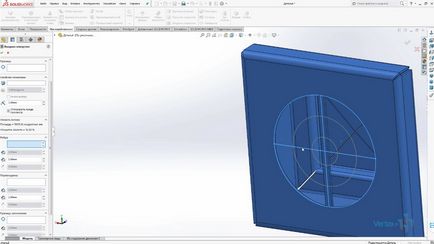
Дълбочина ръбове в този случай е дебелината на детайла. Поставянето им не е на разположение, тъй като дебелината на неизпълнение на ламарина част е - 1.5 mm. Ширината на ребрата - 5 mm.
Стъпалата раздела полеви избират елемент за създаване на терена. Представяме на ширината на напречна стойност - 10 мм.
В границите на запълване. Изберете елементите на дизайна, които ще бъдат попълнени граници. Щракнете върху OK.

С цел да се вгледате в детайлите в разширената форма, трябва да изберете елемент в раздела на ламарина → Scan.
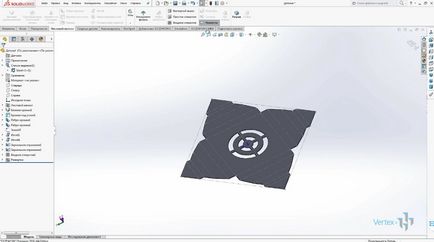
За да излезете от режима на сканиране, трябва отново да кликнете върху сканирането елемент.

За създаване на чертеж от част файл, трябва да изберете File → Sozdatchertezhizdetali в главното меню.
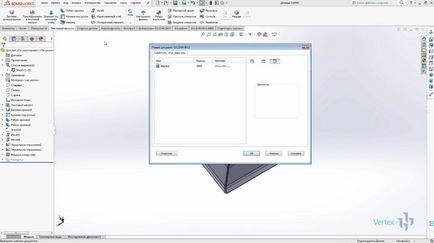
Трябва да изберете рисуване шаблон и натиснете OK.
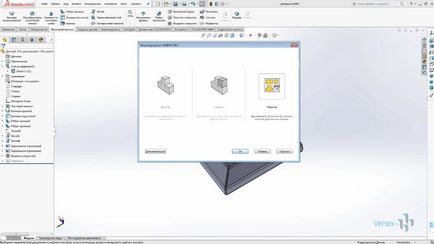
Тя се отваря автоматично създаване на чертеж файл за тази част. Изготвяне на документи за тази част.
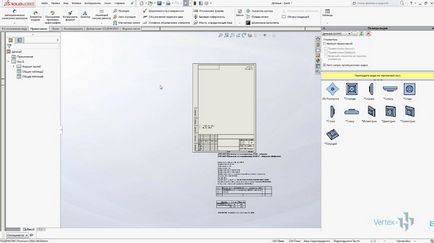
Вдясно от палитрата, можете да изберете желания тип и като задържите левия бутон на мишката да се движи на чертежа.
Изтрийте ненужните надписи от чертежа. От палитрата ще се премести поглед отпред.
Предотвратяване на мишката, за да отстрани автоматично ще се създаде възгледи за прожектиране.
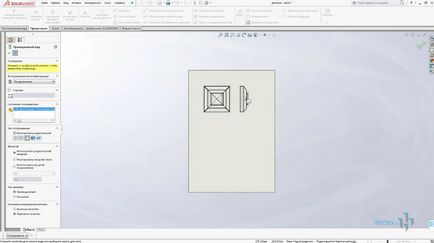
При натискане на левия бутон на мишката, за да получите един от бордовете на ляво. както и поглед отгоре.
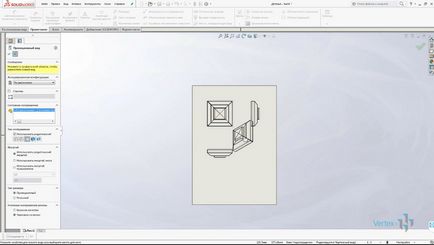
За да се получи, изометрия, трябва да щракнете с левия бутон на мишката в някоя от страните на диагонални на базата данни на виждане. След попълване на формулярите кликнете OK.
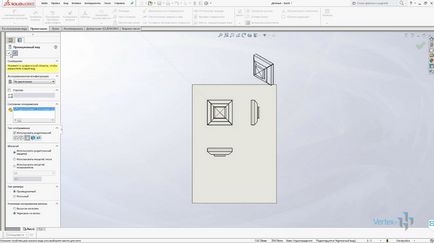
По-долу е да остави необходимите размери. Необходимо е също така да се определи размера на усукванията и размери.
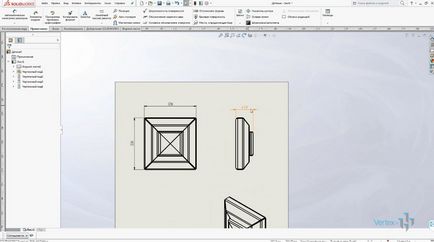
За да сканирате рисунката, за да получите необходимите подробности вид палитра, за да се движат вид сканиране.
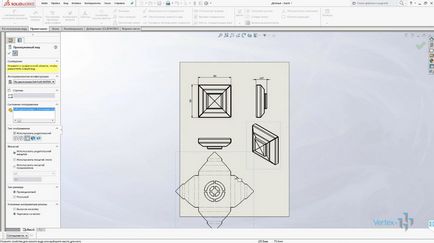
Естествено трябва да се остави на всички изчезнали размерите и обясненията на, както и добавете заглавие блок.